视频里面做文字扫光动画有专门的特效,在播放ppt的时候我们也可以使自己的标题加入一些扫光的效果,让我们的ppt更加生动,那么ppt里面如何给文字标题加入扫光的效果呢?下面和小编一起来动手操作一下吧。

工具/原料
powerpoint
电脑
方法/步骤
1
新建一个空白版式的页面,输入文字,小编就以“百度应验实用生活指南”为例
文字放大到54,字体设置为华文行楷,文本填充颜色为蓝色,摆放到合适的位置
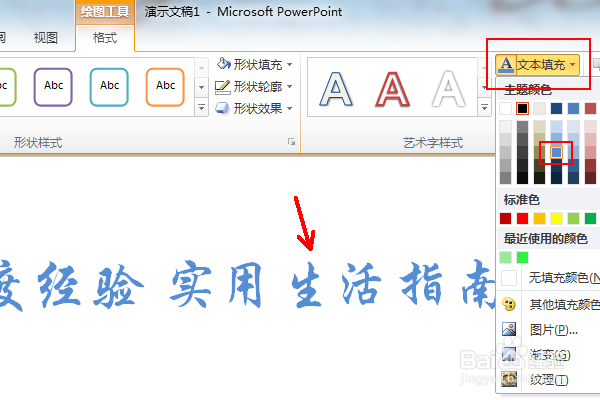
2
使用矩形插入一个背景图层,也可以是其他的照片
右击背景将其置于底层
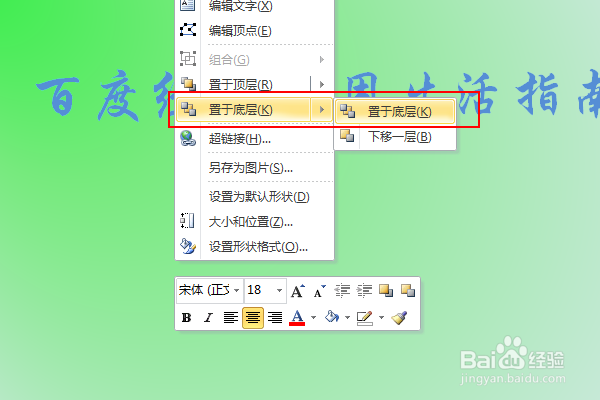
3
使用截图工具截取ppt页面中的一部分,一定要比文字占的区域大,或者是就整个背景范围截图
然后将截取的图片插入到当前的ppt里面

4
点击绘图里面的格式,选择“颜色”——“设置透明色”
将鼠标移动到截图里文字区域选取蓝色,文字区域变成透明
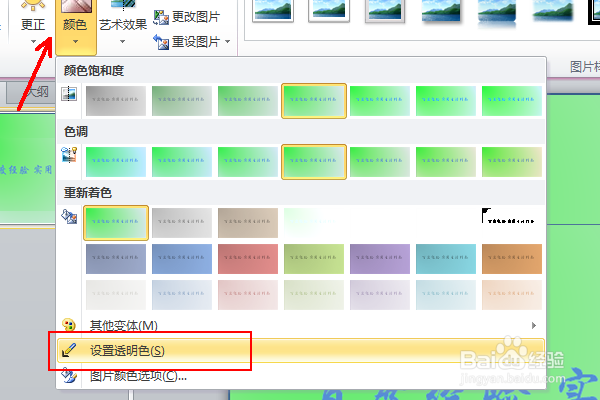
5
按住Shift拖动控制按钮调整截图的大小,将图片放到和底层图片文字重合的位置
重合的时候可以按住Ctrl+方向键细微的移动位置

6
重合完成之后,插入矩形,添加直线路径动画效果,改为向右,延长路径到文字末尾后面
将矩形下移一层,置于截图和底层图片之间,然后预览观看效果
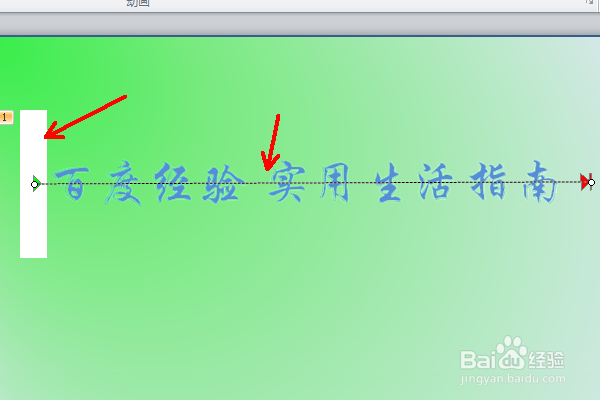 END
END注意事项
截取图片的区域要大于矩形的面积!
经验系小编根据生活经验创作完成,如果您有更好的方法,请不吝赐教!
温馨提示:经验内容仅供参考,如果您需解决具体问题(尤其法律、医学等领域),建议您详细咨询相关领域专业人士。免责声明:本文转载来之互联网,不代表本网站的观点和立场。如果你觉得好欢迎分享此网址给你的朋友。转载请注明出处:https://www.baikejingyan.net/af59fVwNsBAZRBVI.html

 微信扫一扫
微信扫一扫  支付宝扫一扫
支付宝扫一扫 
